私の連絡先情報
郵便メール:
2024-07-12
한어Русский языкEnglishFrançaisIndonesianSanskrit日本語DeutschPortuguêsΕλληνικάespañolItalianoSuomalainenLatina
VS公式サイト:Visual Studio: ソフトウェア開発者とチーム向けの IDE とコード エディター
無料のコミュニティ エディションをダウンロードする

.exe ファイルを取得する

右クリックしてインストールします
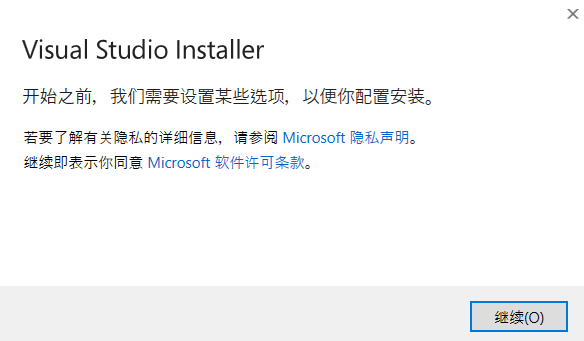
C++ 開発を選択し、インストール場所を変更します。
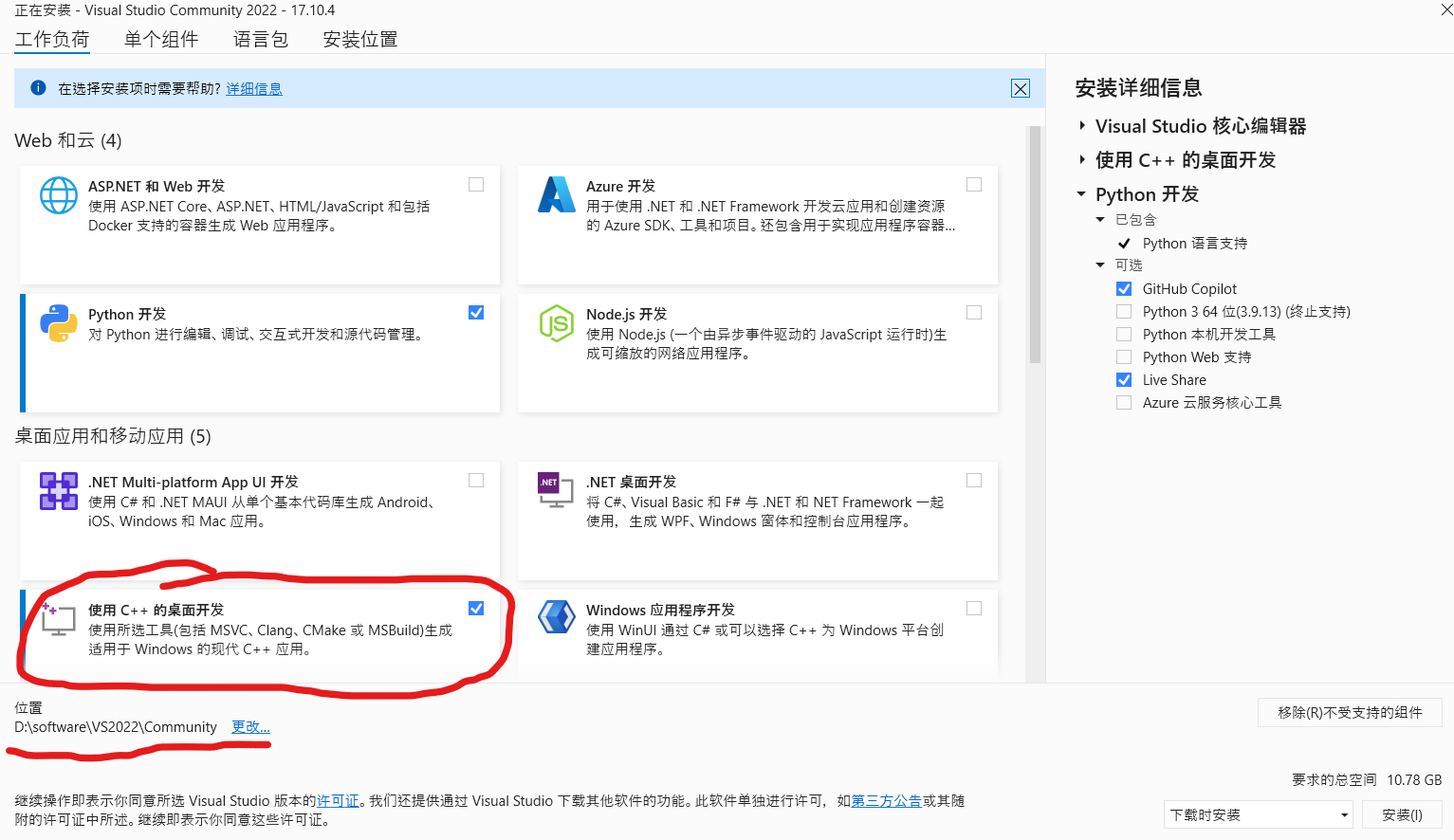
インストールを待っています
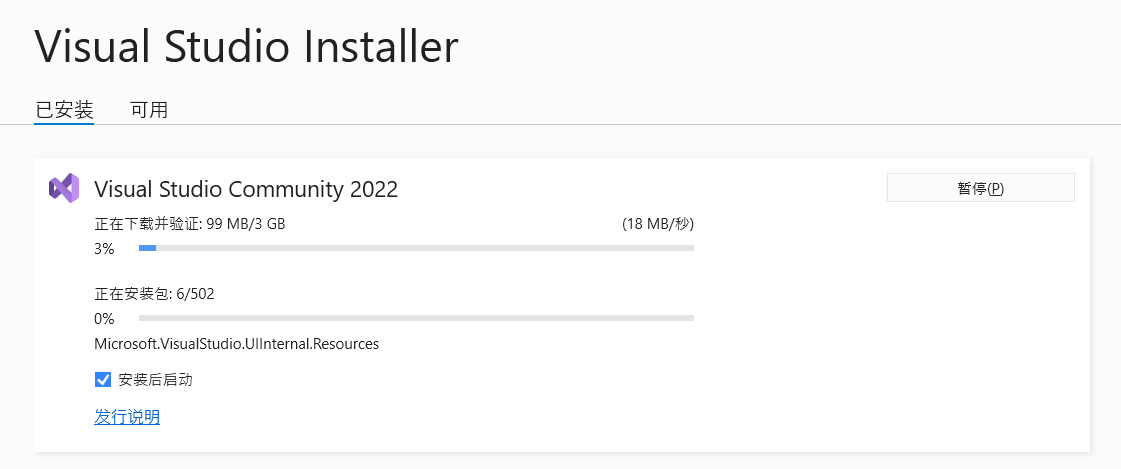
クリックして開始
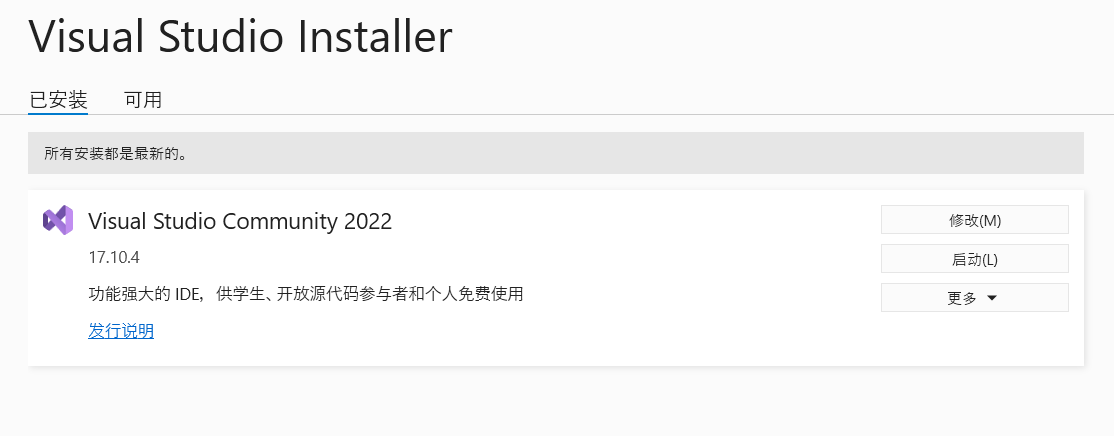
VS を開き、「新しいプロジェクトの作成」をクリックします。
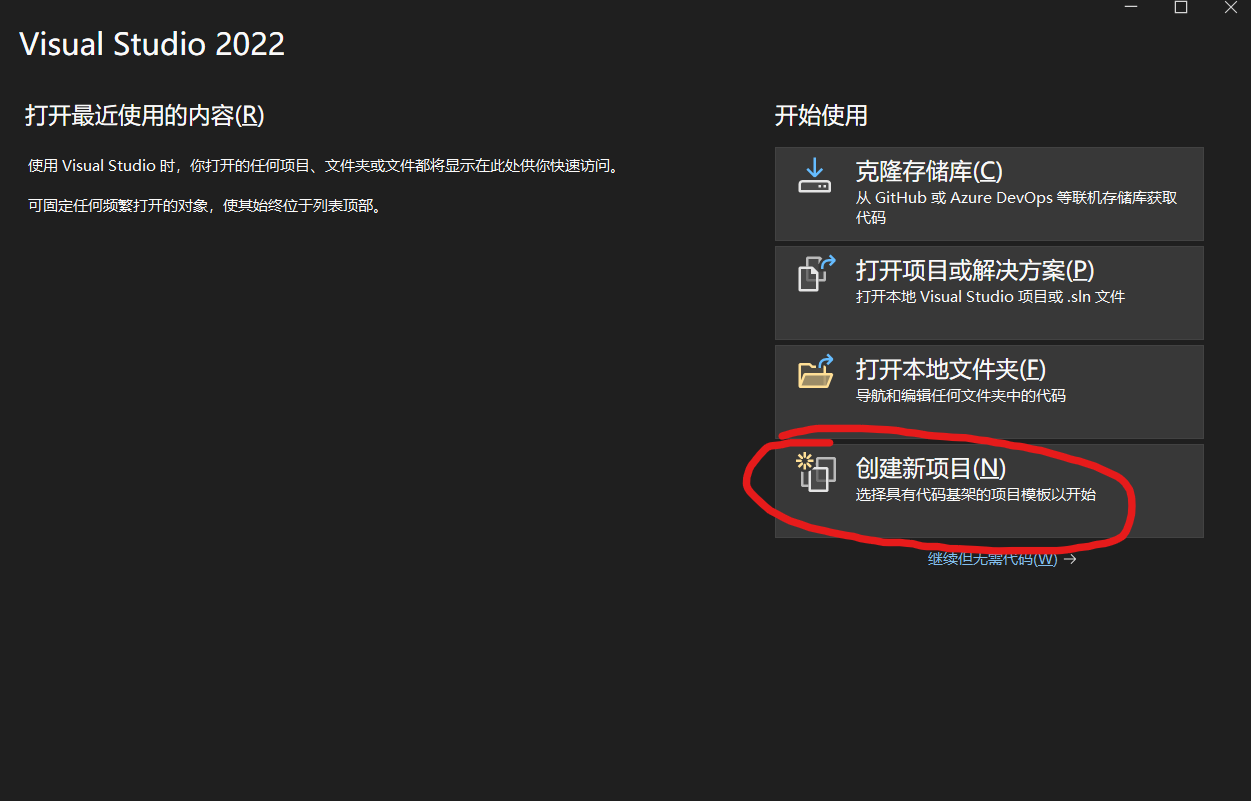
空の項目をクリックします
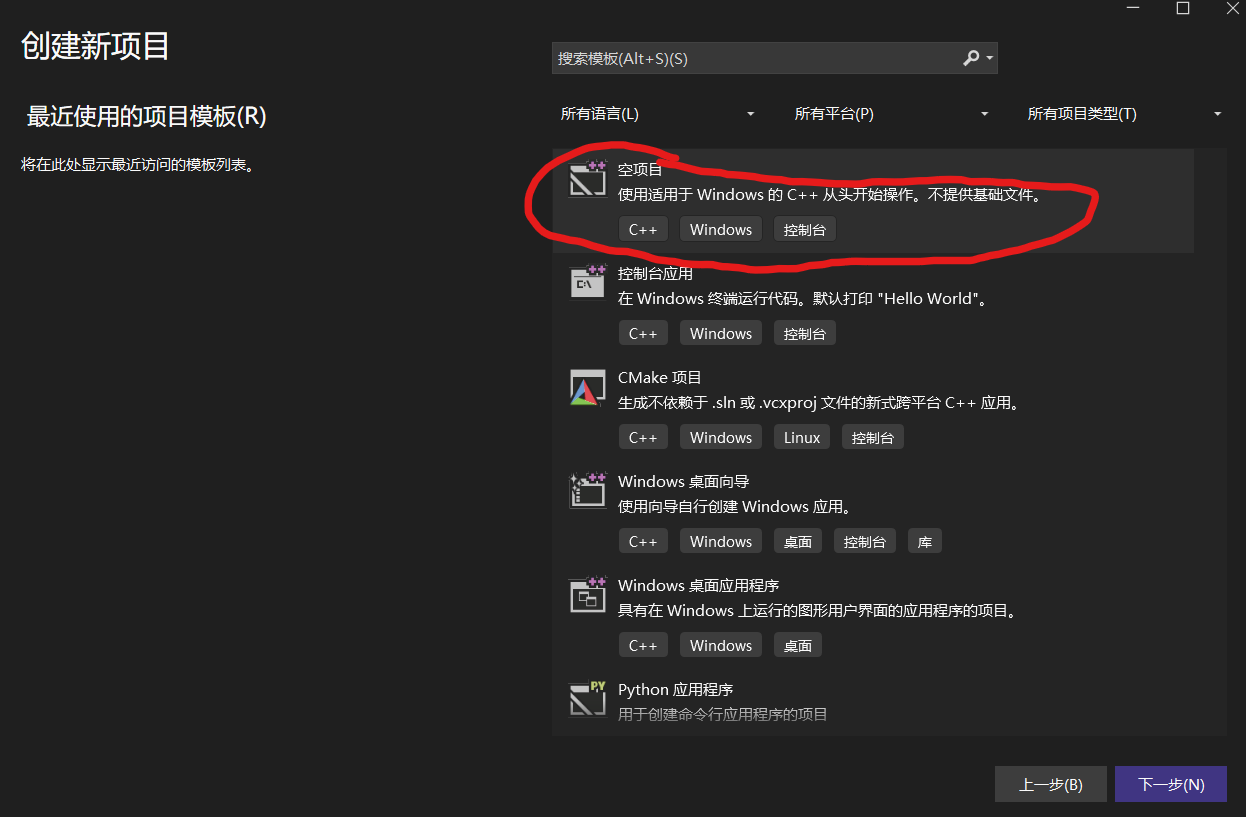
プロジェクト名に独自のプロジェクト名を入力し、その場所でプロジェクトの保存場所を選択し (将来のプロジェクトの保存用に別のフォルダーを作成することをお勧めします)、最後に [作成] をクリックしてプロジェクトの作成を完了します。
プロジェクト名やファイル名に中国語や漢字を使用することはお勧めできません。
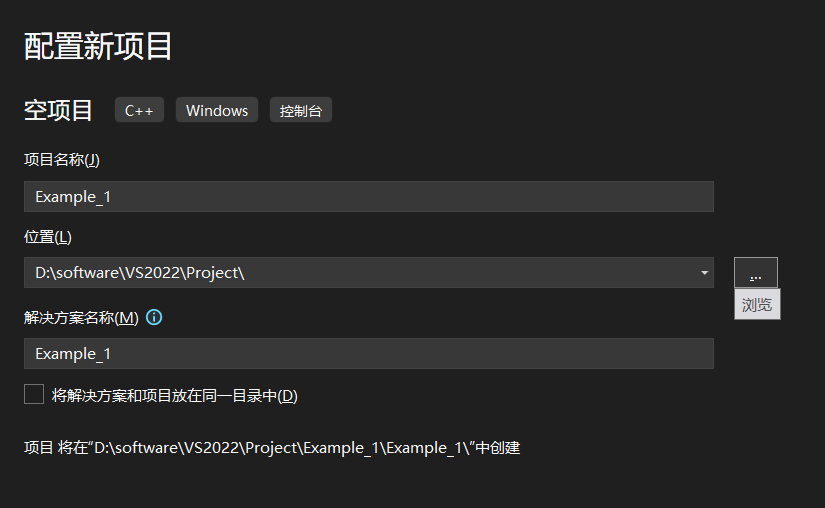
または:ファイル→新規→プロジェクト→空のプロジェクト
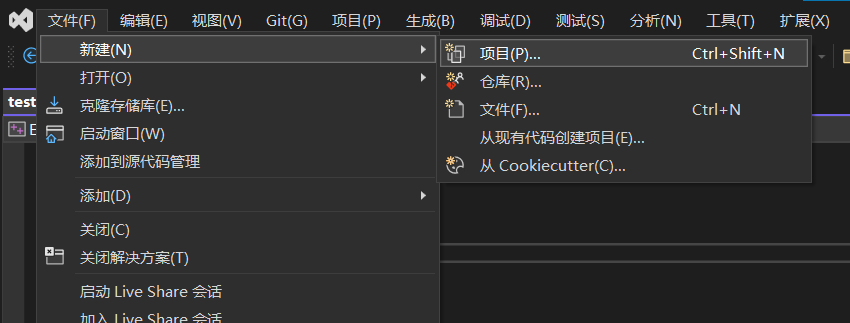
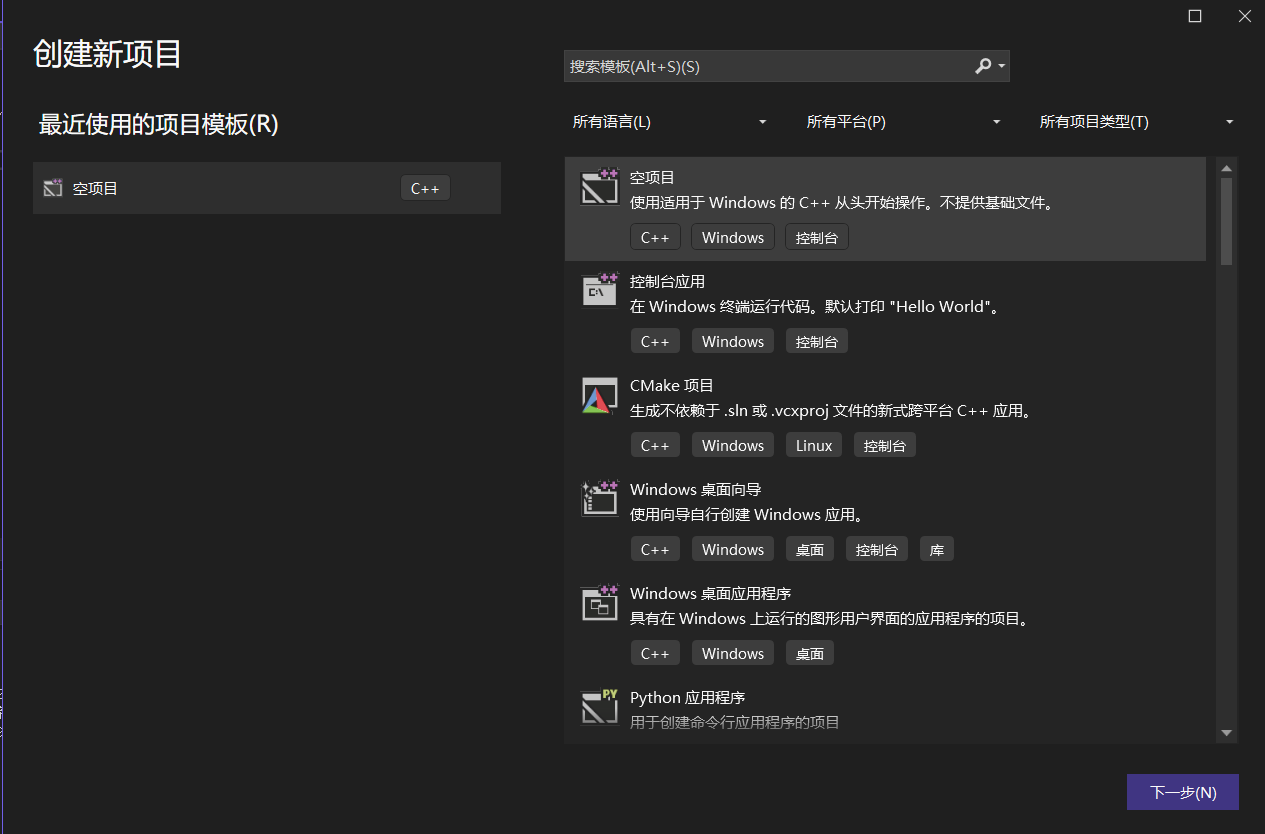
空のプロジェクトのオプションがない場合は、インストーラーに「C++ を使用したデスクトップ開発」がインストールされていない可能性があります。
インストールするには、「Visual Studio インストーラー」→「変更してインストール」を検索します。
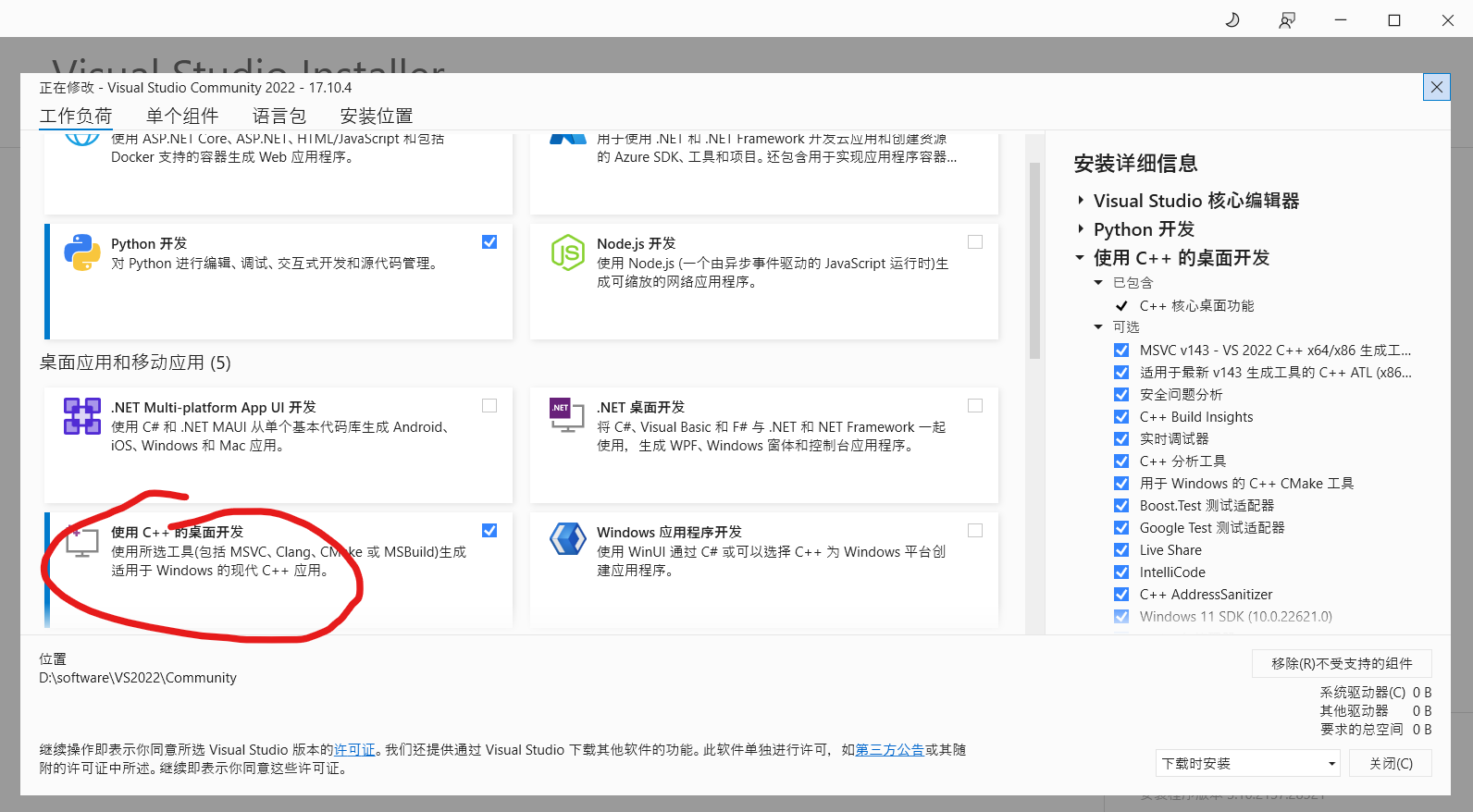
ソリューション エクスプローラー」ソースファイル"右クリック 追加→新規項目、c++ ファイルを選択してから、ストレージの場所そしてソースファイル名変更を完了するには、 をクリックします。に追加, これでソースファイルの作成は完了です。
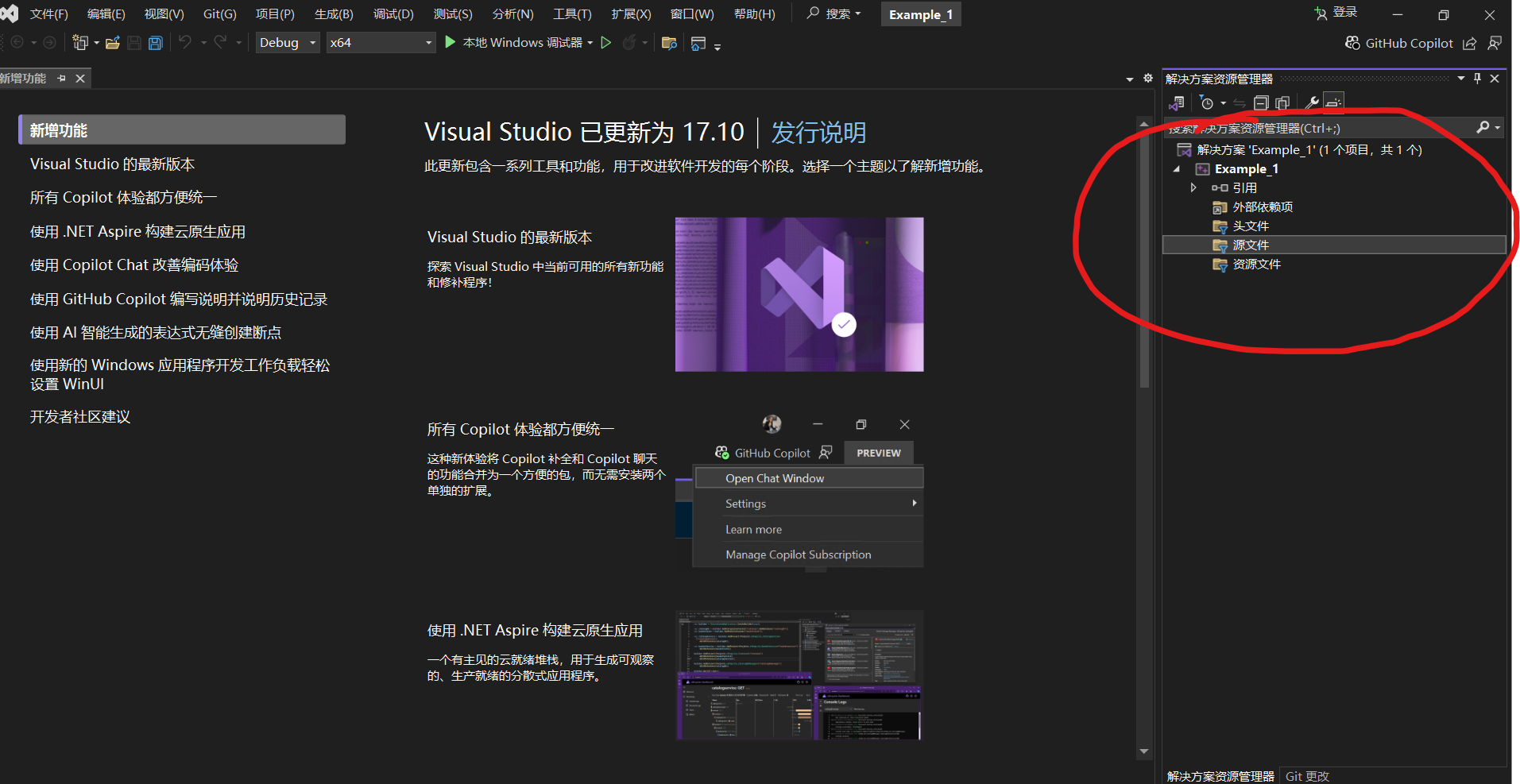
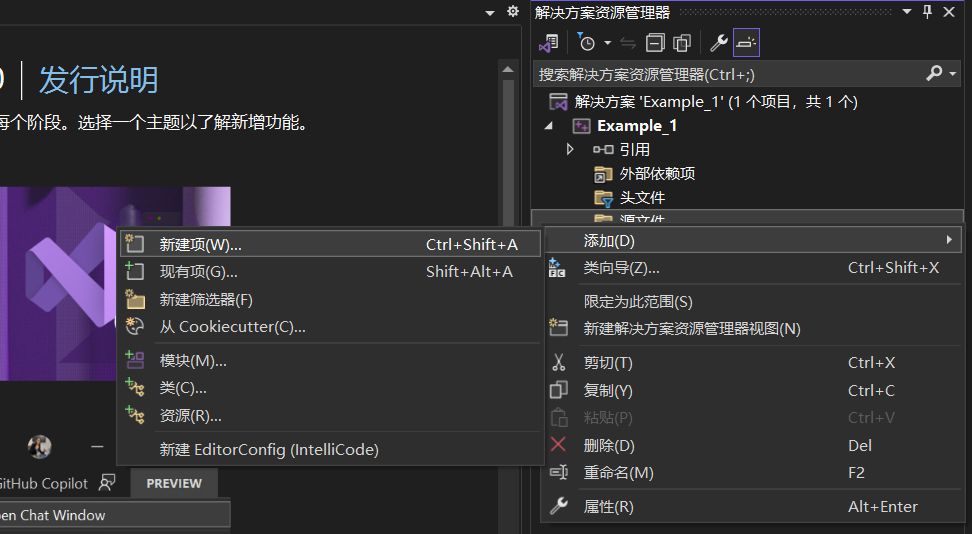
ファイル名
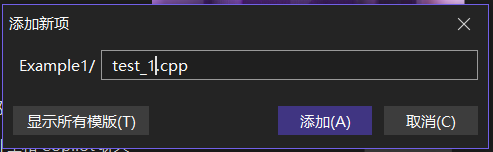
リソース マネージャーを右側に置くことに慣れていない場合は、左側にドラッグできます。
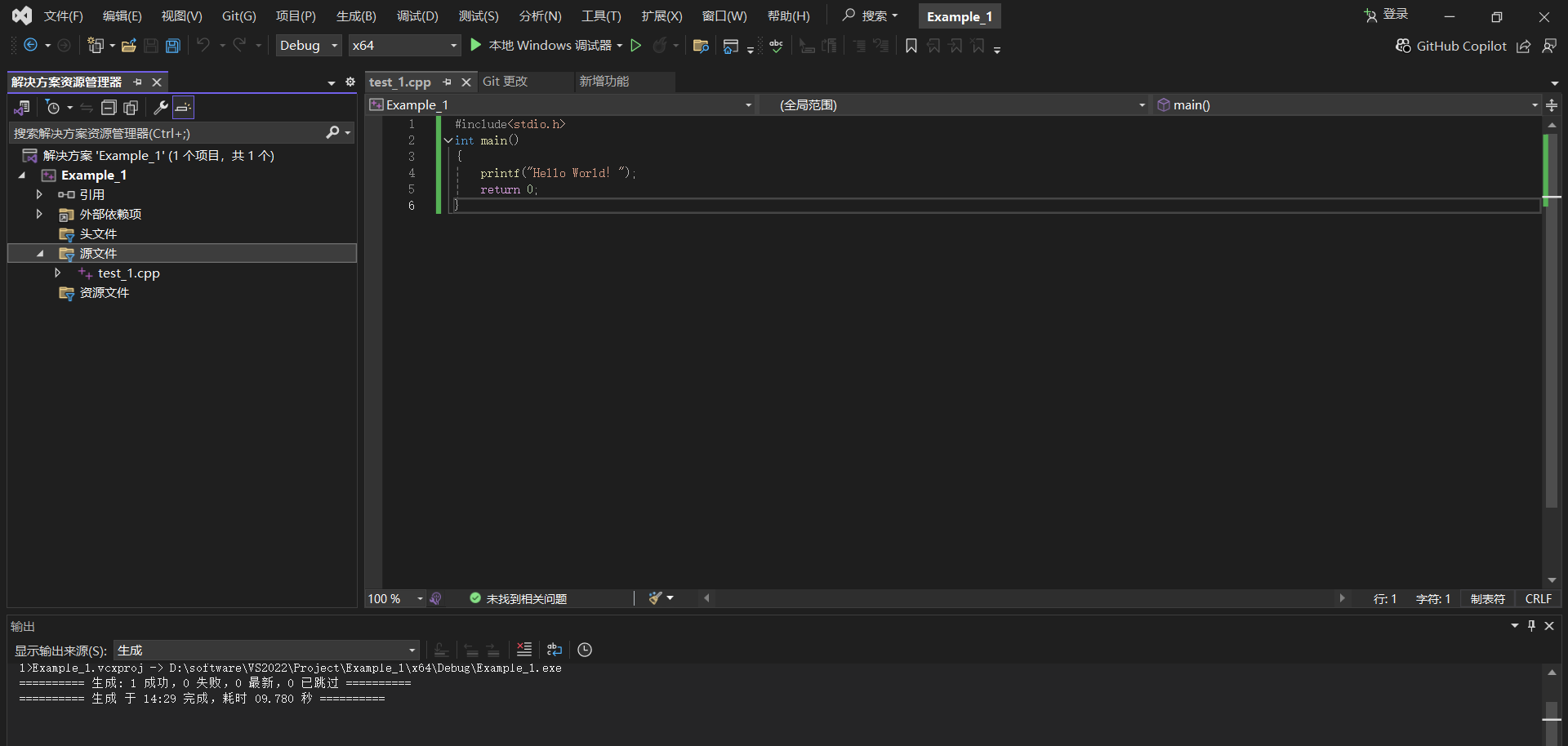
リソース マネージャーがいない場合は、次のことができます。 ビュー で見つかりました
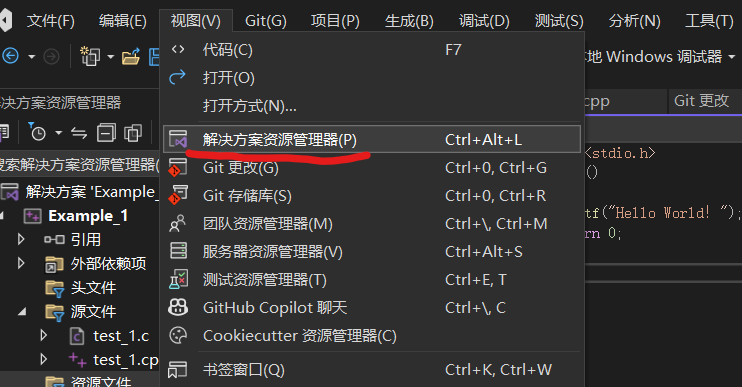
次のコードを実行します
- #include<stdio.h>
- int main()
- {
- printf("Hello World!");
- return 0;
- }
クリック ネイティブ Windows デバッガー 走る
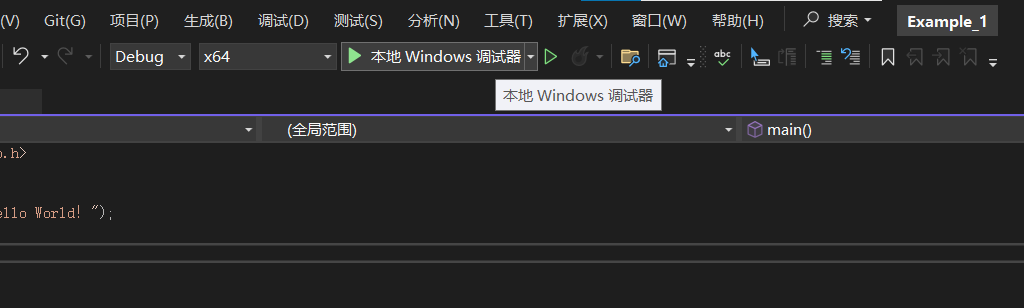
演算結果
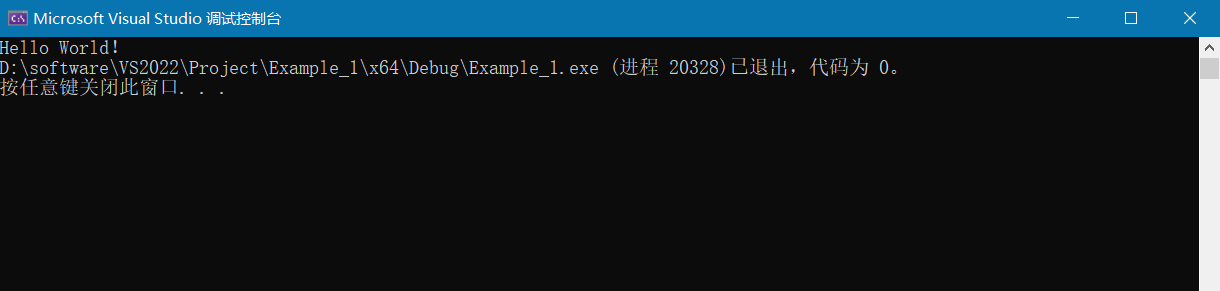
Visual Studio 2022 インストールのナニーレベルのチュートリアル
Visual Studio インストールチュートリアル 2022 最新版(詳細な画像とテキスト) 初心者のための C 言語ソフトウェアのインストール